Моделирование схемы в программе MicroCap7.
Первым этапом моделирование является непосредственный набор схемы устройства. Для этого в базе элементов будем искать нужные элементы и переносить их на рабочую область. Элементы находятся в меню «Компоненты». Набранные элементы соединяем между собой ортогональными проводниками, доступ к которым осуществляется на панели инструментов. Полученная принципиальная схема изображена на рисунке 2.

Рисунок 2 – Принципиальная схема УНЧ.
Анализ переходных процессов и частотных характеристик схемы.
Следующий шаг моделирование – выполнение анализа АЧХ, ФЧХ, а также переходных процессов в схеме. Входным узлом схемы считаем узел 2, выходным – узел 47. Как видно из рисунков 3 и 4, коэффициент усиления моделируемого УНЧ составляет 12.

Рисунок 3 – Входное напряжение схемы.

Рисунок 4 – Выходное напряжение схемы.

Рисунок 5 – Амплитуда гармоник сигнала.

Рисунок 6 – Суммарный коэффициент гармонических искажений спектра.

Рисунок 7 – Расчет характеристик на переменном токе. АЧХ.

Рисунок 8 – Расчет характеристик на переменном токе. ФЧХ.
Подготовка схемы для использования в OrCAD Layout Plus.
Каждому элементу схемы до её импортирования в OrCAD необходимо назначить свой корпус.

Рисунок 9 – Проверка элемента схемы (резистора) на наличие корпуса.
В случае, если корпус отсутствует, его необходимо задать самостоятельно. Для этого используем подпрограмму Package Editor.
1. Открываем подпрограмму. (Окна à Редактор корпуса / Window à Package Editor).

Рисунок 10 – Окно подпрограммы Package Editor.
2. Осуществляем поиск элемента для ручной установки корпуса (кнопка Find или Ctrl+F) и вводим название элемента (название на латинице).
3. Уточняем корпус в OrCAD.

Рисунок 11 – Уточнение корпуса.
4. Устанавливаем корпуса для всех подобных элементов. Для этого дважды кликаем на элемент и нажимаем кнопку «Менять» (Change), затем «Ок».
После проверки корпусов подготовим схему для использования в OrCAD. Преобразуем схему в Schematic to Printed Circuit Board (Файл à Преобразование à Схему в данные для печатной платы / File à Translate à Schematic to Printed Circuit Board). Выбираем тип ПП OrCad и указываем путь сохранения.

Рисунок 12 – Преобразование схемы.
Файл данных сохраняется в формате.NET.
Работа со схемой в программе разводки печатных плат OrCAD Layout Plus.
Чтение и открытие файла из MicroCap 7.
1. Открываем программу OrCad Layout Plus и создаем новый файл (File à New).

Рисунок 13 – Создание нового файла.
2. Выберем template-файл с расширением.TCH, который будет шаблоном для будущей печатной платы. В данном случае будем использовать файл DEFAULT.TCH.

Рисунок 14 – Выбор template-файла DEFAULT.
3. Откроем ранее сохраненный файл из MicroCap 7 и сохраняем его с расширением.MAX. После этого программа проведет проверку файла и автоматически его откроет.

Рисунок 15 – Открытие файла из MicroCap.
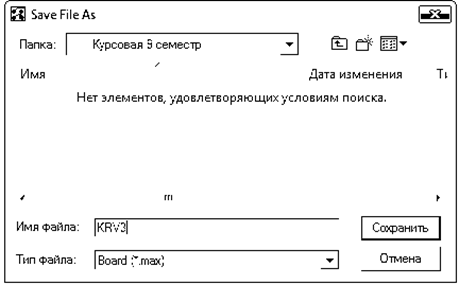
Рисунок 16 – Сохранение файла KRv3.MAX.